מְחַבֵּר:
Eric Farmer
תאריך הבריאה:
3 מרץ 2021
תאריך עדכון:
14 מאי 2024

תוֹכֶן
מאמר זה יראה לך כיצד ליצור את קווי המתאר של תמונה ב- Adobe Photoshop במחשב Windows או Mac OS X.
צעדים
חלק 1 מתוך 2: כיצד להכין תמונה ליצירת נתיב
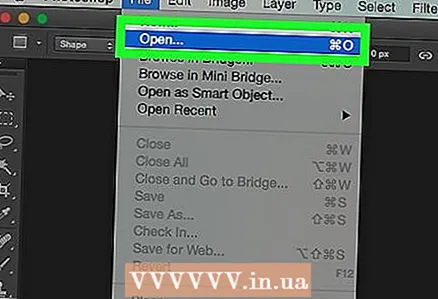 1 פתח את התמונה שברצונך לתאר. לשם כך, הפעל את Photoshop, לחץ על קובץ בשורת התפריטים בחלק העליון של המסך, ולאחר מכן לחץ על פתח ובחר תמונה.
1 פתח את התמונה שברצונך לתאר. לשם כך, הפעל את Photoshop, לחץ על קובץ בשורת התפריטים בחלק העליון של המסך, ולאחר מכן לחץ על פתח ובחר תמונה. 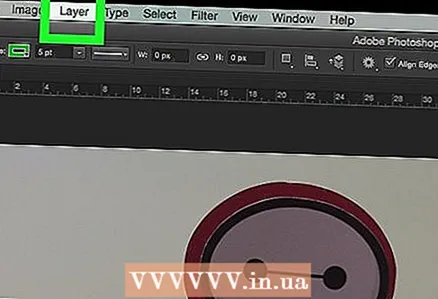 2 לחץ על שכבות בשורת התפריטים.
2 לחץ על שכבות בשורת התפריטים.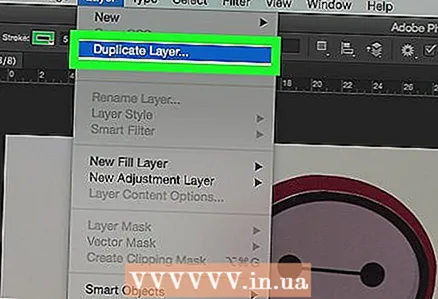 3 ללחוץ שכבה כפולהולאחר מכן לחץ על בסדר.
3 ללחוץ שכבה כפולהולאחר מכן לחץ על בסדר.- אתה יכול לתת לשכבה החדשה כל שם; אחרת, הוא ייקרא "[שם שכבת מקור] העתק".
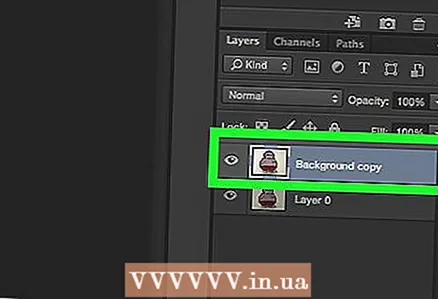 4 לחץ על השכבה הכפולה בחלונית Layers. הוא ממוקם בצד ימין של המסך.
4 לחץ על השכבה הכפולה בחלונית Layers. הוא ממוקם בצד ימין של המסך. 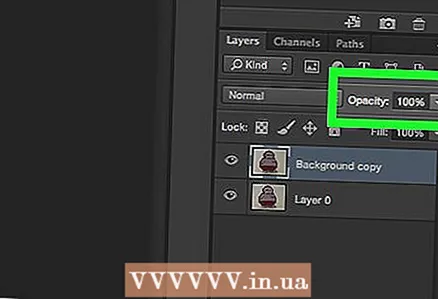 5 לחץ על השדה אטימות בפינה השמאלית העליונה של החלונית Layers.
5 לחץ על השדה אטימות בפינה השמאלית העליונה של החלונית Layers.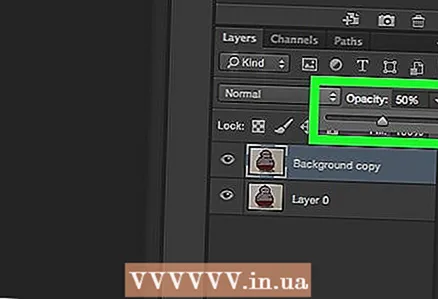 6 הגדר את האטימות ל -50%.
6 הגדר את האטימות ל -50%.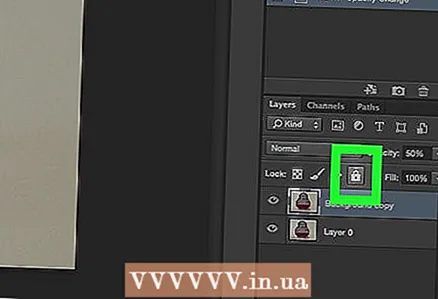 7 לחץ על סמל המנעול בחלק העליון של החלונית Layers כדי לנעול את השכבה.
7 לחץ על סמל המנעול בחלק העליון של החלונית Layers כדי לנעול את השכבה.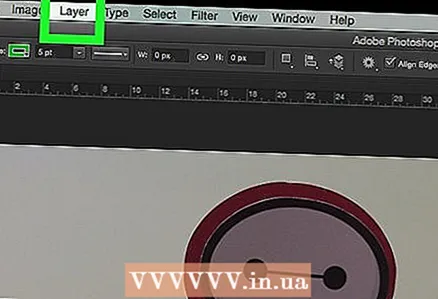 8 לחץ על שכבות בשורת התפריטים.
8 לחץ על שכבות בשורת התפריטים.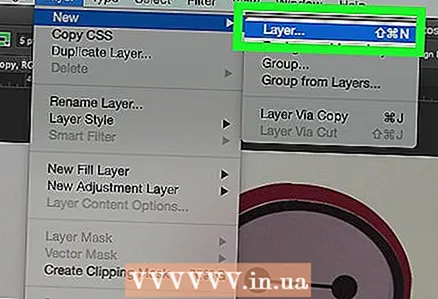 9 לחץ על חָדָשׁ > שִׁכבָה.
9 לחץ על חָדָשׁ > שִׁכבָה.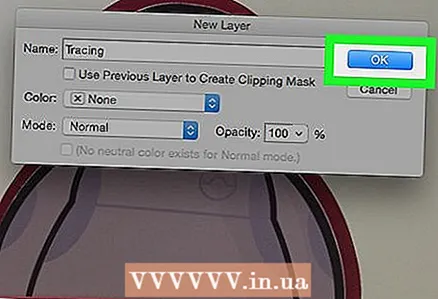 10 תן שם לשכבה "מתאר" ולחץ בסדר.
10 תן שם לשכבה "מתאר" ולחץ בסדר. 11 לחץ על שכבת "רקע" בחלונית "שכבות".
11 לחץ על שכבת "רקע" בחלונית "שכבות". 12 לחץ על Ctrl+← Backspace (Windows) או ⌘+לִמְחוֹק (Mac OS X). זה ייתן לך רקע לבן.
12 לחץ על Ctrl+← Backspace (Windows) או ⌘+לִמְחוֹק (Mac OS X). זה ייתן לך רקע לבן. - כעת אמורות להיות לך שלוש שכבות בחלונית Layers: שכבת קווי מתאר (למעלה), שכבת תמונה נעולה (באמצע) ושכבת רקע לבנה נעולה (למטה). אם השכבות אינן ממוקמות כמתואר כאן, גרור ושחרר אותן למקומן.
חלק 2 מתוך 2: כיצד ליצור נתיב
 1 לחץ על שכבת "נתיב" בחלונית "שכבות" מימין.
1 לחץ על שכבת "נתיב" בחלונית "שכבות" מימין.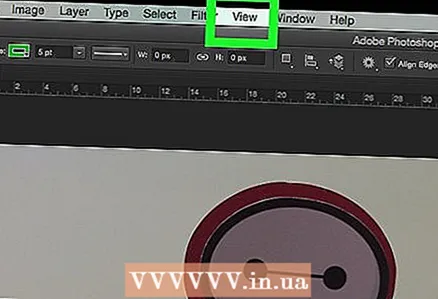 2 לחץ על נוף בשורת התפריטים.
2 לחץ על נוף בשורת התפריטים.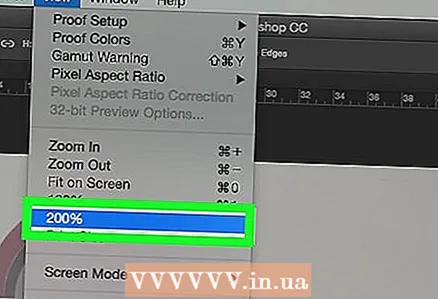 3 לחץ על 200%להגדלת התמונה. לחלופין, בתפריט הנפתח תצוגה, לחץ על הגדלה או הקטנה כדי לשנות את גודל התמונה לפי הצורך ליצירת מתאר.
3 לחץ על 200%להגדלת התמונה. לחלופין, בתפריט הנפתח תצוגה, לחץ על הגדלה או הקטנה כדי לשנות את גודל התמונה לפי הצורך ליצירת מתאר.  4 בחר צבע למתאר. לשם כך, לחץ על אחד משני הריבועים המצטלבים בחלק הימני העליון של המסך ולאחר מכן לחץ על הצבע הרצוי בספקטרום הממוקם מתחת לריבועים.לחץ על ריבוע אחר ולאחר מכן בחר באותו צבע.
4 בחר צבע למתאר. לשם כך, לחץ על אחד משני הריבועים המצטלבים בחלק הימני העליון של המסך ולאחר מכן לחץ על הצבע הרצוי בספקטרום הממוקם מתחת לריבועים.לחץ על ריבוע אחר ולאחר מכן בחר באותו צבע. - שחור ולבן נמצא בקצה הימני הקיצוני של הספקטרום.
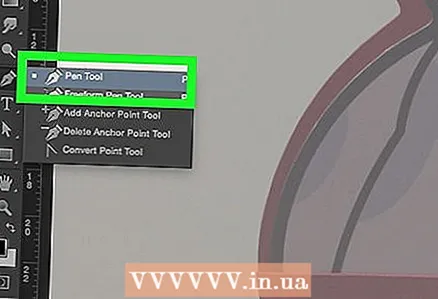 5 בחר כלי מסרגל הכלים בצד שמאל של החלון.
5 בחר כלי מסרגל הכלים בצד שמאל של החלון.- עִפָּרוֹן: כלי זה יוצר משיכות ישרות ברוחב שווה (אמצע וקצות). עיפרון הוא נהדר אם אתה רוצה ליצור שביל ממשיכות קטנות ונוגעות ללב. סמל כלי העיפרון נראה כמו עיפרון והוא נמצא בחלק העליון של החלק השני של סרגל הכלים. אם סרגל הכלים מציג מברשת ולא סמל עיפרון, החזק את סמל המברשת והחזק אותו ולאחר מכן לחץ על עיפרון מהתפריט.
- מִברֶשֶׁת: כלי זה יוצר משיכות מחודדות שהן דקות יותר בקצוות ועבות יותר באמצע. מברשת טובה אם אתה רוצה ליצור שביל "רך" ממשיכות שנראות כמו משיחות מכחול. סמל כלי המברשת נראה כמו מברשת והוא נמצא בחלק העליון של החלק השני של סרגל הכלים. אם סרגל הכלים מציג סמל עיפרון במקום מברשת, החזק את סמל העיפרון ולאחר מכן לחץ על מברשת מהתפריט.
- נוֹצָה: כלי זה יוצר נתיב עם נקודות עיגון; ניתן לערוך מתאר כזה. העט יעשה אם בכוונתך לשנות את הנתיב שנוצר. לחץ על סמל ציפורן עט העט (הנמצא מתחת לסמל בצורת T בסרגל הכלים) כדי לבחור בכלי העט.
 6 התאם את ההגדרות לכלי העיפרון או המברשת. הם נמצאים בצד השמאלי העליון של החלון.
6 התאם את ההגדרות לכלי העיפרון או המברשת. הם נמצאים בצד השמאלי העליון של החלון. - לחץ על התפריט הנפתח שליד סמל הכלי כדי להתאים את גודלו וקשיותו. ככל שזה קשה יותר כך המשיכות דומות יותר לאלה שנעשו בעיפרון או במברשת אמיתית.
- לחץ על הסמל בצורת תיקיה בצד ימין של התפריט הנפתח כדי לבחור את הצורה והמאפיינים של המברשת או העיפרון.
 7 התאם את הגדרות כלי העט. הם נמצאים בצד השמאלי העליון של החלון.
7 התאם את הגדרות כלי העט. הם נמצאים בצד השמאלי העליון של החלון. - כדי ליצור נתיב באמצעות הכלי עט, פתח את התפריט הנפתח מימין לסמל הכלי ובחר נתיב.
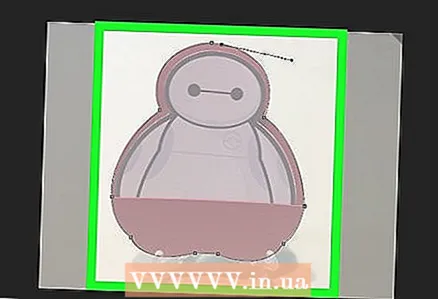 8 התחל ליצור את המתאר. השתמש בעכבר או בלוח המגע כדי להזיז את הכלי לאורך הקווים הרצויים בתמונה.
8 התחל ליצור את המתאר. השתמש בעכבר או בלוח המגע כדי להזיז את הכלי לאורך הקווים הרצויים בתמונה. - אם תחליט להשתמש בכלי עיפרון או מברשת, החזק את לחצן העכבר השמאלי וגרור לאורך השורות. שחרר את הכפתור כדי להזיז את הכלי וליצור שורה נוספת של משיכות.
- אם תחליט להשתמש בכלי העט, לחץ לחיצה שמאלית על התמונה; תיווצר נקודת עוגן. כעת לחץ שוב על התמונה; נוצרת נקודת עוגן שנייה וקו ישר מופיע בין שתי נקודות העוגן. במקרה של קווים גרפיים מעוקלים, צור כמה שיותר נקודות עוגן.
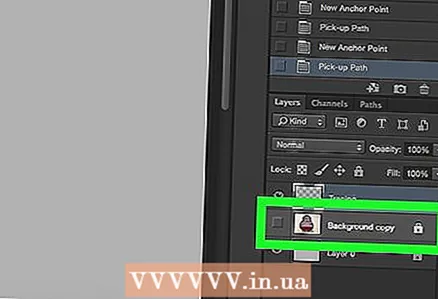 9 הסתר את התמונה המקורית. כדי לראות איזה נתיב מתקבל, לחץ על סמל העין משמאל לשם השכבה האמצעית (שכבה זו מכילה את התמונה המקורית). התמונה המקורית נעלמת והמתאר מופיע על רקע לבן.
9 הסתר את התמונה המקורית. כדי לראות איזה נתיב מתקבל, לחץ על סמל העין משמאל לשם השכבה האמצעית (שכבה זו מכילה את התמונה המקורית). התמונה המקורית נעלמת והמתאר מופיע על רקע לבן. - כשתסיים, לחץ על תצוגה בשורת התפריטים ולאחר מכן לחץ על 100% כדי להציג את התמונה בגודל אמיתי.
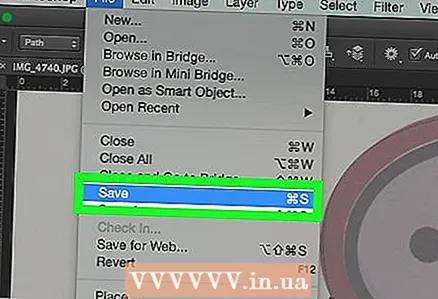 10 שמור את התמונה. לשם כך, בשורת התפריטים, לחץ על קובץ> שמור בשם. הזן שם לקובץ ולחץ על שמור.
10 שמור את התמונה. לשם כך, בשורת התפריטים, לחץ על קובץ> שמור בשם. הזן שם לקובץ ולחץ על שמור.
אזהרות
- אין להפר את זכויות היוצרים של המחבר (הבעלים) של התמונה.
- אל תעתיקו עבודות של אחרים.



